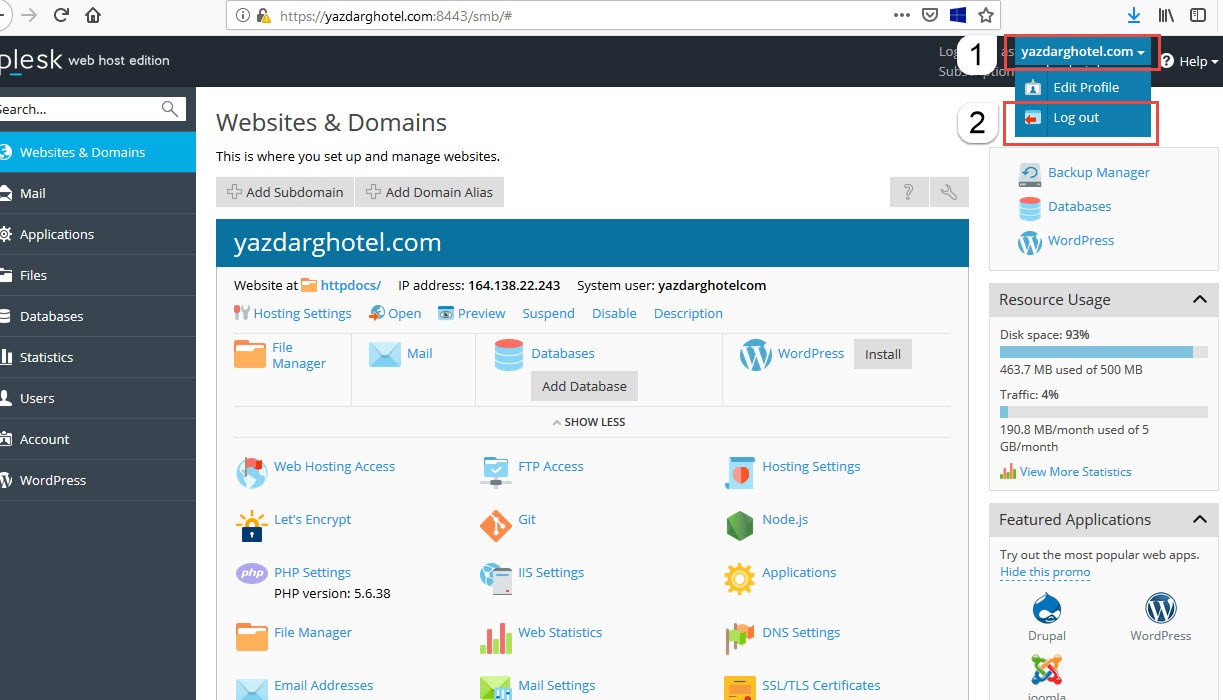نحوه لاگین در کنترل پنل پلسک
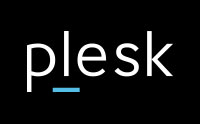
نحوه لاگین در کنترل پنل پلسک
شرکت های ارائه دهنده خدمات هاستینگ جهت سهولت کار مشتریان و ارائه دسترسی مدیریتی به مشتریان خود، کنترل پنلی تحت وب به نام پلسک در اختیار مشتریان قرار میدهند تا آن ها به راحتی بتوانند فضای میزبانی خود را کنترل و مدیریت نمایند. این کنترل پنل بر روی هر پنل هاستینگ وجود دارد و برای دسترسی به آن پس از سفارش فضای وب مورد نظر، یک نام کاربری و کلمه عبور اختصاصی به ایمیل کاربر ارسال میشود. در کنار فضای میزبانی این کنترل پنلها خدماتی از قبیل پارک دامنه، ایجاد زیر دامنه، ساخت و مدیریت پایگاه داده، کنترل آمار سایت و مدیریت پست الکترونیک نیز قرار دارد.
جهت ورود به کنترل پنل پلسک می توانید از سه شیوه ورود با IP و دامنه Domain استفاده نمایید . (لازم به ذکر است که از روش HostName نیز امکان ورود به بخش مدیریت هاست در پلسک میباشد)
روش اول : ورود با وارد کردن آدرس IP
این روش ابتدا باید IP هاست ود را در اختیار داشته باشید، این اطلاعات(IP) پس از تهیه ی هاست ،توسط هاستینگ به شما ایمیل میشود.بنابراین کافی است با در اخیتار داشتن IP سرور خود مطابق مثال زیر عمل نمایید :
روش به دست آوردن آی پی ، در محیط CMD بنویسید ping yourdomain.com /ir و سپس آی پی در با پورت بالا وارد نمایید
در صورتی که با ارور هایی از قبیل Your connection is not private یا This Connection is Untrusted (بسته به مرورگری که استفاده مینمایید) مراجعه گردید جای نگرانی نیست. به راحتی با کلیک بر روی گزینه I understand the Risks یا Advanced و گزینش Proceed یا Add Exception با صفحه لاگین پلسک مواجه خواهید گردید.
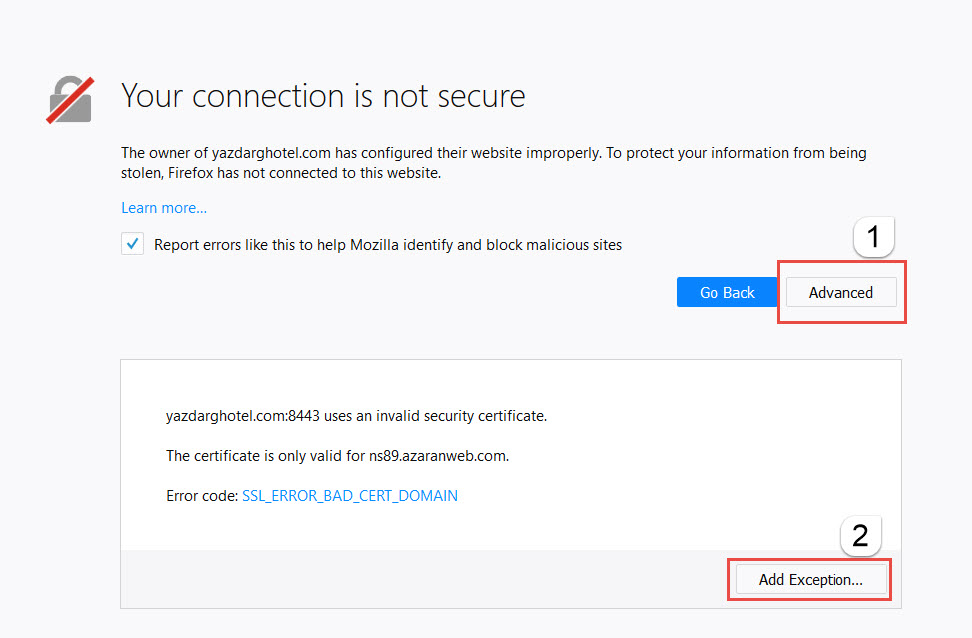
- نام کاربری و رمز عبور را برای لاگین به هاست وارد نمایید. ( جهت برداشتن نام کاربری و پسورد ابتدا وارد سایت Azaranweb.org شده و در قسمت فضای میزبانی من جلو هاست یک نام کاربری و پسورد وجود دارد اطلاعات را برداشتهو جهت لاگین در این قسمت وارد نمایید.)
- گزینه Interface Language را به همان حالت پیش فرض باقی بگذارید.
- بر روی Log In کلیک نمایید. 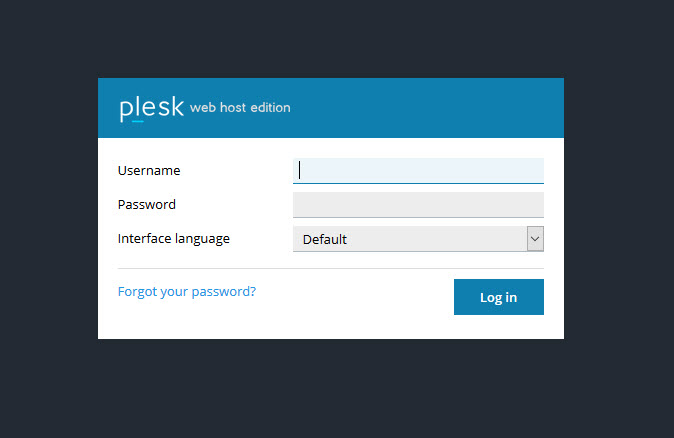
روش دوم : ورود با استفاده از دامنه
قبل از ورود باید حتما اطمینان داشته باشید که DNSهای هاست بصورت صحیح و کامل روی دامنه شما ست شده باشند.
پس از اطمینان خاطر از ست شدن DNS ها،میتوانید مانند مثال زیر وارد مدیریت کنترل پنل پلسک شوید :
https://yourdomain.com/.ir:8443
در صورتی که با ارور هایی از قبیل Your connection is not private یا This Connection is Untrusted (بسته به مرورگری که استفاده مینمایید) مراجعه گردید جای نگرانی نیست. به راحتی با کلیک بر روی گزینه I understand the Risks یا Advanced و گزینش Proceed یا Add Exception با صفحه لاگین پلسک مواجه خواهید گردید.
- نام کاربری و رمز عبور را برای لاگین به هاست وارد نمایید. ( جهت برداشتن نام کاربری و پسورد ابتدا وارد سایت Azaranweb.org شده و در قسمت فضای میزبانی من جلو هاست یک نام کاربری و پسورد وجود دارد اطلاعات را برداشتهو جهت لاگین در این قسمت وارد نمایید.)
- گزینه Interface Language را به همان حالت پیش فرض باقی بگذارید.
- بر روی Log In کلیک نمایید.
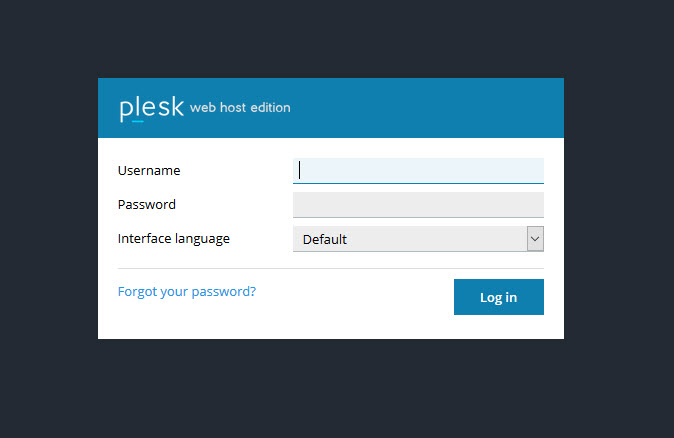
چگونگی LogOut از پلسک
بر روی Log Out کلیک نمایید.